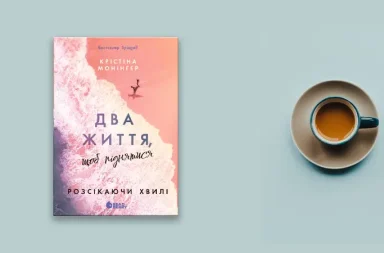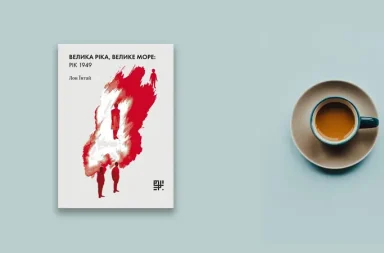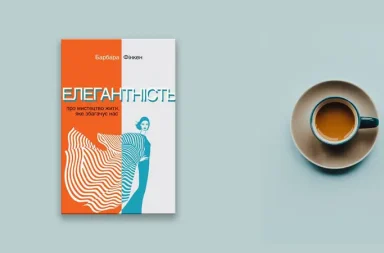Одна з проблем, з якою можуть зіткнутися користувачі пристроїв, що працюють під управлінням операційної системи Android, – це переповнення внутрішньої пам’яті. Якщо внутрішня пам’ять заповнена, стає неможливо встановлювати додатки, завантажувати файли або отримувати їх по Bluetooth, знижується швидкість роботи. Як очистити пам’ять на Android?
Як очистити внутрішню пам’ять на Android?
Внутрішня пам’ять – це вбудована пам’ять самого пристрою, свого роду аналог жорсткого диска на комп’ютері. Ось тільки жорсткий диск при бажанні можна замінити на більш місткий, а внутрішню пам’ять смартфона або планшета – ні. Об’єм пам’яті пристроїв на андроід можна розширити за рахунок використання зовнішніх носіїв – карт пам’яті. Для установки додатків і зберігання файлів можна використовувати як пам’ять пристрою, так і карту пам’яті.
Зазвичай програми за замовчуванням встановлюються у внутрішню пам’ять пристрою. Також в цій пам’яті зберігаються зроблені вами фотографії, отримані файли, диктофонні записи, а ще – тимчасові файли додатків. При інтенсивному використанні смартфона або планшета внутрішня пам’ять рано чи пізно переповниться, і частина інформації потрібно буде видалити або перемістити на карту пам’яті, щоб очистити внутрішню пам’ять.
Перш ніж приступати до очищення, дізнайтеся, чим саме зайнята внутрішня пам’ять. У налаштуваннях пристрою повинен бути розділ, в якому можна ознайомитися з використанням пам’яті (зазвичай він називається просто Пам’ять). У цьому розділі можна дізнатися, який обсяг займають різні типи файлів і скільки залишилося вільного місця. Ця інформація допоможе визначити, що треба видаляти або переносити в першу чергу. Також можна використовувати для цих цілей сторонні додатки (Disk Usage, Storage Analyser і ін.).
Способи очищення внутрішньої пам’яті Android
Насамперед треба перемістити зображення, документи, музику, аудіо, відео та інші файли з пам’яті пристрою на карту пам’яті. Користувацькі файли можуть зберігатися в папках Bluetooth, DCIM (фото з камери), Download (завантаження), Documents, Movies, Music, Pictures, Video, Sounds і ін. Створіть відповідні папки на карті пам’яті, якщо вони відсутні, і перемістіть в них файли .
Для переміщення файлів зручно використовувати популярний файловий менеджер для Android – ES Провідник, який доступний в магазині додатків Play Маркет. Щоб перемістити файл, зайдіть через ES Провідник у відповідну папку, виділіть файл довгим натисканням, виберіть функцію Перемістити, а потім вкажіть папку призначення на карті пам’яті. У деяких пристроях ці ж дії дозволяє виконати вбудований файловий менеджер.
Також перемістити файли можна за допомогою ПК. Для цього треба підключити пристрій до комп’ютера через USB кабель. Як правило, потрібна установка драйверів для пристрою. Після цього смартфон або планшет відобразиться в Провіднику, і ви зможете перенести необхідні файли. Деякі виробники випускають спеціальні програми для взаємодії телефонів і планшетів з ПК (наприклад, Samsung Kies), їх також можна використовувати для переміщення файлів.
Переносите на карту пам’яті тільки ті файли, в яких абсолютно впевнені! Перенесення системних файлів може привести до некоректної роботи пристрою.
Перенесення додатків на карту пам’яті
Також можна перенести на карту пам’яті деякі програми. Залиште у внутрішній пам’яті пристрою тільки ті додатки, якими користуєтеся найчастіше і для яких важлива швидкість роботи. Також не радять переносити на карту пам’яті встановлені додатки, це може привести до некоректної роботи цих додатків і пристрою в цілому.
Перенести додаток на карту пам’яті можна в настройках пристрою. В налаштуваннях зайдіть у розділ Додатки(Менеджер програм) і натисніть на додаток, якbq хочете перенести. Якщо він підтримує перенесення, ви побачите кнопку Перемістити на SD-карту, на яку треба натиснути.
Якщо кнопка неактивна або взагалі відсутня, для переносу можна використовувати сторонні додатки, наприклад, AppMgr III, Link2sd, Android Assistant і ін. Врахуйте, що для перенесення додатків можуть знадобитися Root-права.
Очищення від сміття
Під сміттям мається на увазі кеш браузерів і інших додатків, залишки видалених додатків і т. П. При довгому використанні пристрою накопичуються десятки і сотні мегабайт такого сміття. Воно не тільки займає внутрішню пам’ять, а й зменшує швидкодію пристрою.
Кеш додатків можна час від часу чистити вручну. Для цього знайдіть в налаштуваннях необхідну програму та натисніть кнопку Очистити кеш. Не плутайте її з кнопкою Очистити дані! При очищенні даних можуть віддалитися важливі для користувача настройки.
Однак чистити кеш кожного додатка вручну довго і виснажливо. Щоб очистити пам’ять на Android, зручно використовувати додаток Clean Master. Після його установки зайдіть в додаток і натисніть кнопку Сміття. Clean Master просканує пам’ять пристрою і знайде все сміття, яке можна видалити. Після цього натисніть кнопку Очистити. Якщо ви не хочете видаляти якісь файли, просто зніміть галочки поруч з ними.
До речі, в програмі є два режими видалення сміття – стандартний і розширений. У розширеному режимі додаток, наприклад, додатково сканує пам’ять на предмет наявності великих файлів (розміром більше 10 мегабайт).
Як запобігти переповнення внутрішньої пам’яті
Щоб запобігти швидкому переповнення вбудованої пам’яті пристрою, потрібно встановити автоматичне збереження створюваних або завантажуваних файлів на карту пам’яті в додатках, якими ви часто користуєтеся. До них можуть належати:
- камера;
- диктофон;
- браузери;
- додатки для створення і редагування документів, зображень, відео, аудіо;
- програми для обміну повідомленнями;
- програми-завантажувачі;
- GPS-карти та навігатори.
Якщо додатки вимагають вказати шлях для збереження файлів, треба створити відповідні папки на карті пам’яті.
Деякі файли можна зберігати не в пам’яті пристрою або на карті, а в хмарних сховищах. Доступ до зберігаючихся в хмарі файлів ви зможете отримати з будь-якого пристрою, який має вихід в Інтернет.